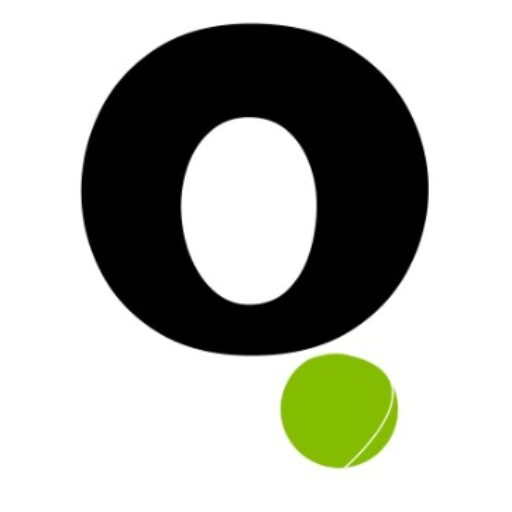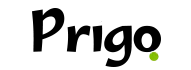اليوم سوف نعلمك شيئًا رائعًا حقًا، نريدك أن تتعلم وتلعب العديد من الأغاني على Alexa.
يرجى ملاحظة أنه بمجرد إعداد جميع الأجهزة في التطبيق، أليكسايمكنك استخدام الأوامر الصوتية لتشغيل الموسيقى في غرف مختلفة من المنزل.
حاليًا، يعمل هذا فقط مع أجهزة Echo وEcho Dot وEcho Show، ولا يُشغّل الموسيقى إلا في مجموعات متعددة الغرف. سيتم تشغيل المنبهات والمؤقتات والتعليمات الفورية والكتب الصوتية على جهاز واحد فقط.
شاهد كيف تفعل ذلك الآن!
دليل خطوة بخطوة حول كيفية تشغيل أغانٍ متعددة على أجهزة Alexa
الخطوة الأولى هي توصيل جميع أجهزة أليكسا بشبكة واي فاي نفسها. يجب توصيل جميع أجهزة إيكو الخاصة بك بشبكة واي فاي نفسها ليعمل وضع الغرف المتعددة.
لذا، إذا كان جهاز التوجيه لديك مزودًا بنطاقين، فتأكد من توصيل جميع أجهزتك بنفس النطاق. تبث هذه الأجهزة شبكتين مختلفتين، عادةً ما يكون اسمهما "5 جيجاهرتز" و"2.4 جيجاهرتز". وصّل جميع أجهزتك بنطاق 5 جيجاهرتز إن أمكن.
بعد ذلك، افتح تطبيق أليكسا. افتح هاتفك الذي يعمل بنظام أندرويد أو iOS، ثم سجّل الدخول إلى حسابك على أمازون. أيقونة تطبيق أليكسا زرقاء فاتحة عليها فقاعة كلامية.
قم بتسجيل الدخول إلى نفس حساب Amazon الذي قمت بتسجيل أجهزة Alexa الخاصة بك به.

ثم اضغط على الزر ☰الموجود في الزاوية العلوية اليسرى من الشاشة. سيؤدي هذا إلى فتح قائمة منبثقة على اليسار. لذا، انقر على إعدادات. هذا الخيار موجود أسفل القائمة. ثم انقر على موسيقى متعددة الغرف. يوجد هذا الخيار في قسم "المجموعات الصوتية" ضمن زر "إعداد جهاز جديد".
اتبع الخطوات التالية
الآن عليك النقر على إنشاء مجموعةإنه زر أزرق. لذا، تخطَّ هذه الخطوة إذا كانت هذه أول مرة تُنشئ فيها مجموعة. اختر اسمًا للمجموعة. يمكنك تحديد اسم افتراضي من القائمة المنسدلة أو إدخال اسم مخصص عن طريق تحديد "تخصيص“.
بحكمة يجب عليك حدد أجهزة الصدى التي تريد إضافتها إلى المجموعة ثم انقر فوق إنشاء مجموعةستظهر علامة اختيار في المربع على يسار الجهاز للإشارة إلى تحديده. بمجرد النقر على زر "إنشاء مجموعة" أسفل الشاشة، سيتم إنشاء مجموعة للأجهزة التي حددتها.
قد يستغرق حفظ المجموعة وتطبيق التغييرات على الأجهزة بضع دقائق.
الخطوة التالية هي النقر على أغنية في المجموعة التي أنشأتها. انتقل إلى غرفة بها أحد أجهزة إيكو، واذكر اسم الفنان أو الأغنية أو نوع الموسيقى، واسم المجموعة التي تريد تشغيل الأغنية فيها.
على سبيل المثال، إذا قمت بإنشاء مجموعة تسمى "Downstairs" مع جميع أجهزة Echo في الطابق الأول، يمكنك قول "Alexa، قم بتشغيل Daft Punk في الطابق السفلي" وسيبدأ تشغيل أغنية Daft Punk على جميع أجهزة Echo في الطابق الأول.
أخيرًا، كرر هذه الخطوات لإنشاء أي عدد تريده من المجموعات. على سبيل المثال، يمكنك إنشاء مجموعة "الطابق العلوي" أو "المنزل بأكمله". يمكنك أيضًا إنشاء مجموعات بجهاز واحد فقط. هذا رائع لغرف النوم. قل، على سبيل المثال، "أليكسا، شغّلي موسيقى عيد الميلاد في غرفة صموئيل". والآن تعلمت كيفية القيام بذلك.